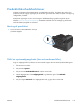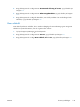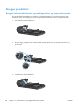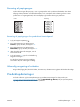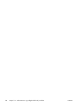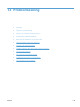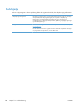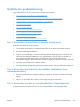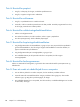HP LaserJet Pro 100 Color MFP M175 User Guide
Trin 4: Kontroller papiret
1.
Sørg for, at det papir, du bruger, overholder specifikationerne.
2.
Sørg for, at papiret er lagt korrekt i indbakken.
Trin 5: Kontroller softwaren
1.
Sørg for, at produktsoftwaren er installeret korrekt.
2.
Kontrollér, at du har installeret printerdriveren til dette produkt. Kontrollér programmet for at sikre,
at du bruger printerdriveren til dette produkt.
Trin 6: Kontroller udskrivningsfunktionaliteten
1.
Udskriv en konfigurationsside.
2.
Hvis siden ikke udskrives, skal du kontrollere, at der er papir i papirbakken.
3.
Hvis der opstår papirstop, skal du udbedre papirstoppet.
Trin 7: Kontroller kopieringsfunktionaliteten
1.
Læg konfigurationssiden i dokumentføderen, og tag en kopi. Hvis papiret ikke føres problemfrit
gennem dokumentføderen, skal du muligvis rengøre dokumentføderen. Kontroller desuden, at
papiret overholder HP's specifikationer.
2.
Læg konfigurationssiden på scannerglaspladen, og tag en kopi.
3.
Hvis udskriftskvaliteten på de kopierede sider ikke er acceptabel, skal du rengøre
scannerglaspladen.
Trin 8: Kontroller forbrugsvarerne
Udskriv en statusside for forbrugsvarer, og kontroller den resterende levetid for printerpatronerne og
billedtromlen.
Trin 9: Prøv at sende et udskriftsjob fra en computer.
1.
Prøv at udskrive jobbet fra en anden computer, der har installeret produktets software.
2.
Kontroller USB- eller netværksforbindelsen. Diriger produktet til den rigtige port, eller installer
softwaren igen, og vælg den nye tilslutningstype, du bruger.
3.
Hvis udskriftskvaliteten ikke er acceptabel, skal du kontrollere, at udskriftsindstillingerne er korrekte
for det medie, du bruger.
146 Kapitel 13 Problemløsning DAWW